下载CentOS7 系统镜像
制作启动U盘之前,首先要准备一个系统镜像,这里我在CentOS官网直接下载镜像文件:
CentOS官网
为了保证下载速度,这里我使用阿里云镜像下载:
阿里云镜像
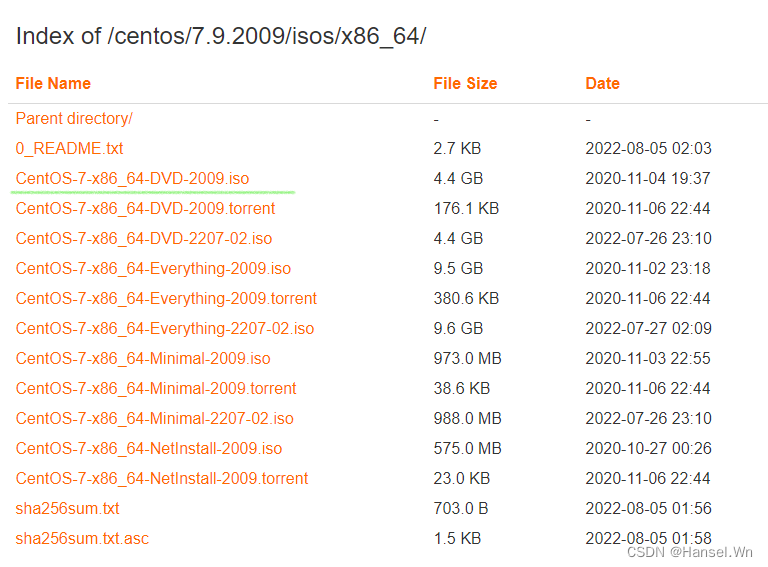
如上图所示,我需要一个带UI界面的CentOS系统,所以我选择了DVD版本的ISO文件,将文件下载到本地之后就可以开始制作启动U盘了。
使用 UltraISO制作启动盘
首先要准备一个小容量的U盘,一般16G甚至8G的小U盘就够用。
这一步我习惯用UltraISO来制作启动盘,首先去官网下载:UltraISO,下载之后直接安装,一直点击下一步就可以完成。
安装完成之后打开软件,找到我们的镜像,双击。
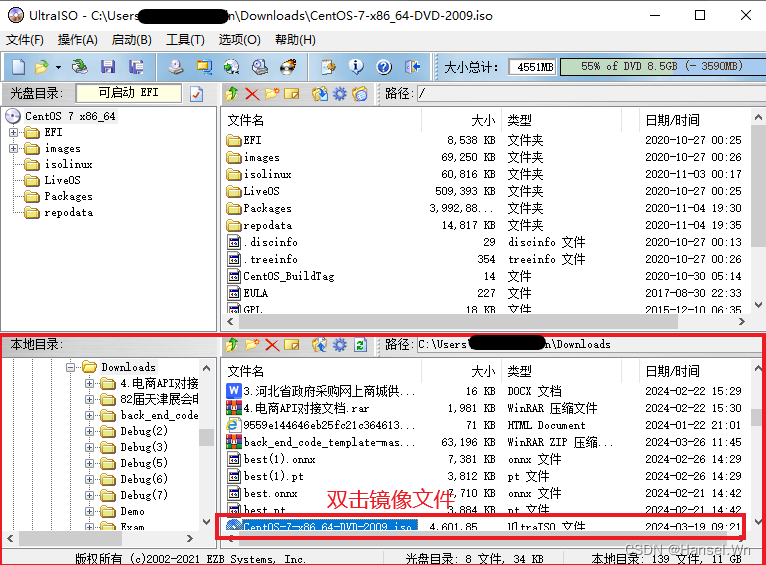
步骤:启动-------->写入硬盘映像…,然后跳出弹框,点击“写入”。开始制作制作U盘。注意:U盘有重要文件的一定要备份,他会先格式化掉你的硬盘。写入的过程在五分钟左右,中间不需要任何操作。
开始重装系统
把刚制作好的启动U盘插在服务器上,启动服务器,在服务器开机时按F11进行入BIOS设置页面(我这里使用的是宝德的服务器)。
注意:
进入BIOS设置之后可以看到有多个启动选项可以选择,可以从中找到我刚插上的启动U盘,这里和U盘相关的启动项可能有两个,其中一个是UEFI启动选项,这里我们要选择另一个非UEFI的U盘启动项,否则在后面进行系统磁盘分区设置的时候会出现格式错误
在选择U盘启动之后,我们会看到一下页面:
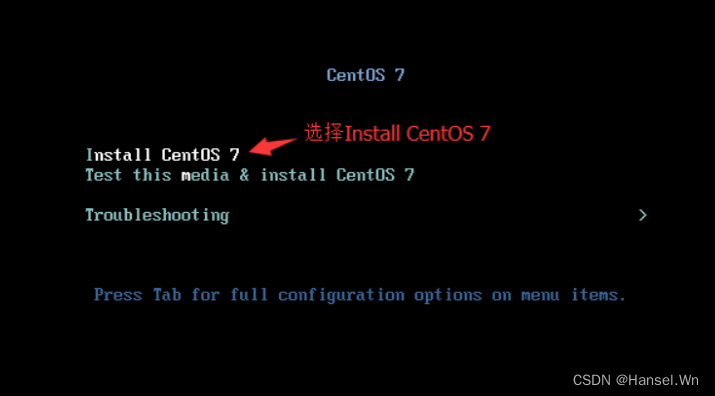
这里选择直接安装Install CentOS 7,在安装过程中,可能会遇到下面的错误:
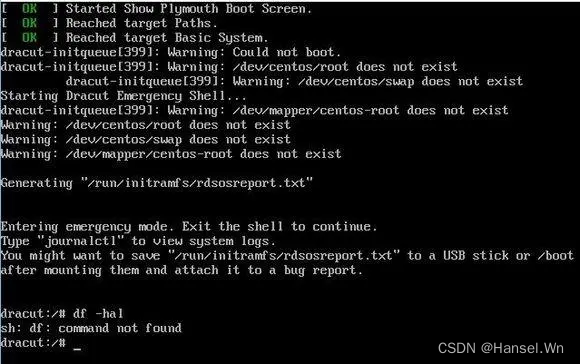
出现上面的异常,原因是U盘的盘符与U盘的配置文件中的不同,导致无法找到U盘,这时我们可以手动指定盘符,首先查询当前系统重所有已挂载的文件系统:
dracut://#blkid
/dev/sda1:SEC_TYPE=”msdos” UUID=“......”
/dev/sda2:UUID=“......”
/dev/sda3:UUID=“......”
/dev/sdb4:LABEL=“Centos 7 x8”UUID=“......”
在所有挂在的文件系统中,最后一个有CentOS7字眼,说明/dev/sdb4盘符就是我的启动U盘。
输入reboot命令重新启动服务器,在进入下面这个页面时,按“e”键进入配置页面,手动指定启动盘符:
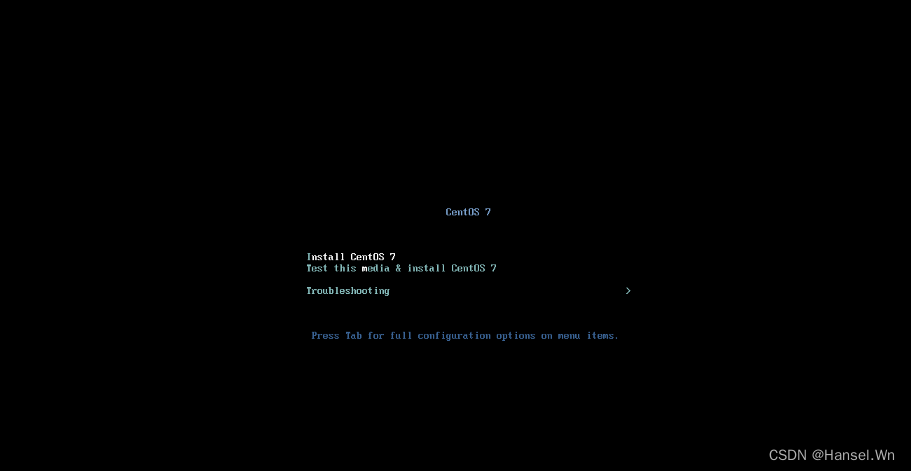
将 linuxefi /images/pxeboot/vmlinuz inst.stage2=hd:LABEL=CentOS\x207\x20x86_64 quiet
改为:linuxefi /images/pxeboot/vmlinuz inst.stage2=hd:/dev/sdb4 quiet (注:前面查询的U盘盘符)
按“ctrl +x”,执行进系统。
接下来就进入了CentOS7系统配置的部分,这部分内容可以根据个人需要进行配置,网上其他教程很多,需要时可自行搜索。

和scheduler.step()有什么区别)



一个最简单的CMakeLists嵌套示例)



11道关于字符串的小题)



)





